Crear una biblioteca de informes SSRS de SharePoint
Por cualquier razón, este tipo de biblioteca no está lista para usar. Tengo que configurarlo manualmente cada vez. Estos son los pasos para este cliente en particular. Serán similares para otras configuraciones de SharePoint / SSRS. Puede seguir estas instrucciones para configurar una biblioteca de fuentes de datos SSRS y una biblioteca de conjuntos de datos compartidos SSRS.
tipo de Documento Tipo de Contenido
Servicios de Informe Informe Informe del Generador de informes
Fuente de Datos Origen de Datos del Informe
conjunto de datos Compartido Informe del Generador de informes
1. Cree una biblioteca de documentos en SharePoint.
Ir a Bibliotecas. Haz clic en Crear. Llame a su nueva biblioteca «Informes».
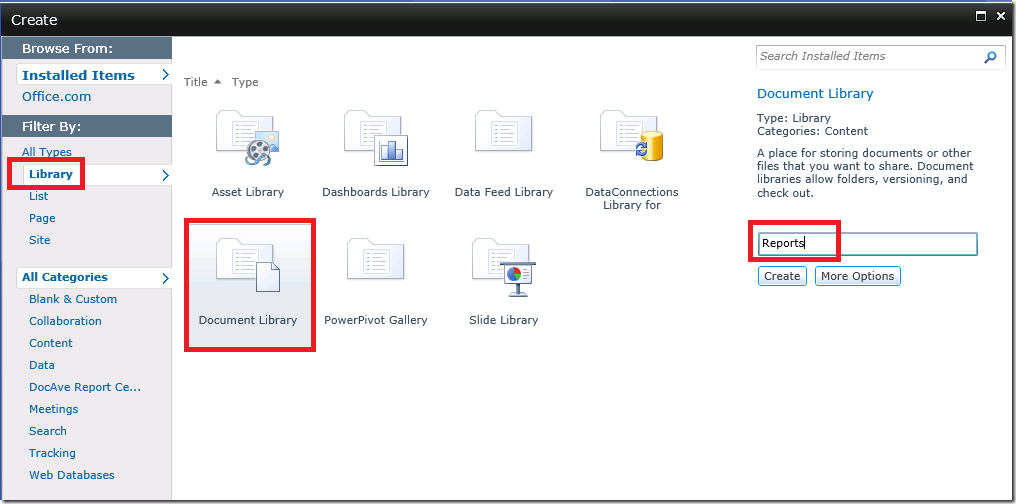
2. Permitir la Gestión de Tipos de Contenido.
Haga clic en su biblioteca. Vaya a Configuración de biblioteca. Haga clic en Configuración avanzada. Cambie el botón de opción «Permitir la administración de tipos de contenido» a Sí. Haga clic en Aceptar.
3. Añadir tipo de contenido de informe.
En la configuración de Biblioteca en Tipos de contenido, haga clic en «Agregar desde tipos de contenido de sitios existentes». En este caso, el cliente está utilizando los tipos de contenido del creador de informes para los informes, que funcionarán bien para los informes de Servicios de informes.

En el menú desplegable «Seleccionar tipos de contenido del sitio», seleccione «Tipos de contenido del servidor de informes». Agregue cualquier tipo de contenido que desee mantener en su biblioteca de informes. Prefiero mantener las fuentes de datos y los conjuntos de datos en bibliotecas separadas, pero a algunas personas les gusta mantenerlos en una biblioteca. Tenga en cuenta que el tipo de contenido que aparezca en la parte superior de la lista de Tipos de contenido será el tipo de contenido predeterminado para su biblioteca. Esto importará al crear y agregar nuevos documentos. Agregue primero el Tipo de contenido predeterminado y luego cualquier otro. Haga clic en Aceptar.
Si no ve los tipos de contenido del servidor de informes enumerados en el menú desplegable, es posible que deba activarlos en su Colección de sitios. Lee este post para averiguar cómo hacerlo– http://thedataqueenblog.azurewebsites.net/2013/05/activating-ssrs-report-content-types-for-sharepoint/
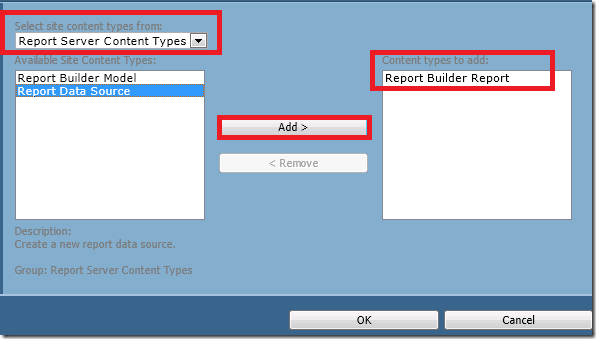
4. Elimine el Tipo de Contenido del Documento.
En Tipos de contenido, seleccione el tipo de contenido» Documento».
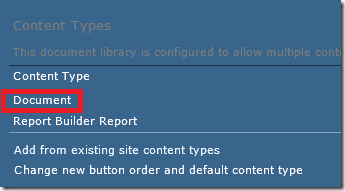
Seleccione «Eliminar este tipo de contenido».
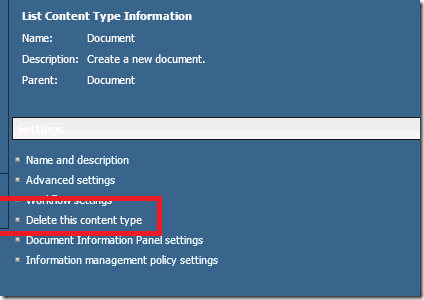
Esto hará que el tipo de contenido de informe del creador de informes sea el tipo de contenido predeterminado.
Está listo para implementar informes SSR en su biblioteca de SharePoint.
Si no puede implementar sus informes con la función de implementación de Visual Studio (por ejemplo, Visual Studio sigue pidiéndole credenciales cuando intenta implementar), es posible que desee cargar manualmente los informes y las fuentes de datos en SharePoint. Lea esta publicación para averiguar cómo http://thedataqueenblog.azurewebsites.net/2012/07/manually-deploy-ssrs-reports-to-sharepoint/